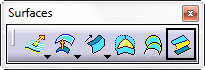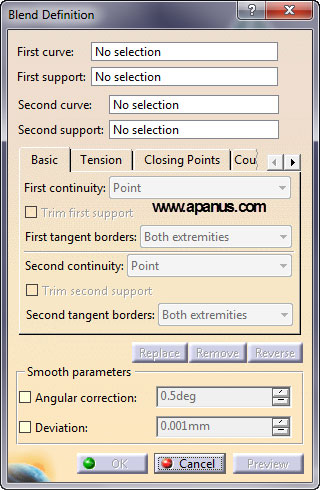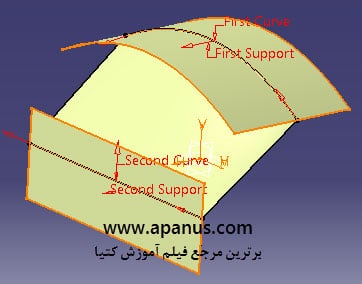دستور Blend در کتیا
آموزش دستور Blend در کتیا
دستور Blend یکی از دستورهای کاربردی محیط طراحی سطوح Generative Shape Design در کتیا است. برای اتصال لبه دو سطح در راستای مشخص که با هم فاصله مشخصی دارند از ابزار Blend استفاده می شود.
در ادامه نحوه استفاده از این دستور به همراه تنظیمات موجود در پنجره این این ابزار را بطور خلاصه و مفید در قالب مثال توضیح می دهیم.
دستور Blend در طراحی بدنه خودرو ، هواپیما و … کاربرد دارد.
برای آموزش ابزار Blend نیاز به انجام کارهای مقدماتی نظیر طراحی دو سطح با موقعیت مشخص نسبت به یکدیگر است. در اینجا برای صرفه جویی در زمان ما فایل مورد نظر را از قبل آماده کرده ایم و شما می توانید از لینک فایل دستور Blend آن را دانلود کنید.
حال برای استفاده از دستور Blend به ترتیب زیر عمل می کنیم :
1 . بر روی آیکن زیر از نوار ابزار Surfaces کلیک کنید.
2 . پنجره ابزار Blend مطابق شکل زیر باز می شود.
در قسمت First Curve لبه یا منحنی روی سطح اول را انتخاب می کنیم. در قسمت First Support سطح اول را انتخاب می کنیم.
در سربرگ Basic نوارهای کشویی First Continuity و Second حالت های مختلف اتصال سطوح به هم اعم از نقطه ای Point ، مماسی Tangent و انحنایی Curvature قابل انتخاب هستند.
تیک های Trim support اگر روشن باشند لبه های اضافه سطوح حذف می شوند. با کلیک بر فلش های قرمز رنگ روی سطوح می توانید خودتان تعیین کنید که کدام طرف سطوح حذف شوند.
دوباره با دابل کلیک بر روی Blend موجود در نمودار درختی و این بار با انتخاب هر دو نوار کشویی حالت Curvature مشاهده می کنید که قوس انحنای سطح ایجاد شده اندکی بیشتر شد و از دو طرف حالت انحنا به خود گرفت. سعی کنید با انجام تمرین مناسب مفهوم آن را بیشتر متوجه شوید.
در پنجره ابزار در سربرگ Tension میزان کشش سطح ایجاد شده در دو سمت ( سمت مقطع اول و مقطع دوم ) قابل تغییر است. با تغییر عدد و حالت آن از Constant به حالت های مختلف می توانید سطحی متفاوت ایجاد کنید.
سربرگ Closing point تا حدودی مشابه Closing point موجود در دستور Multi section surface است در اینجا برای کوتاه شدن مطلب از ذکر جزییات بیش از حد پرهیز می کنیم.
3 . پس از تنظیم حالت مورد نظر خود می توانید با کلیک بر Ok طرح مورد نظر خود را ایجاد شده مشاهده کنید.
توضیحات کامل تر و جامع تر ابزار و تمامی ابزارهای کاربردی محیط طراحی سطوح پیشرفته و دیگر محیط های کاربردی در فیلم های آموزشی ما موجود می باشد.
مطالب پیشنهادی برای مطالعه بیشتر :
ابزارهای کاربردی Shape Design کتیا ⇐ دستور Join
پکیج ویدیویی دوره طراحی سطوح پیشرفته کتیا ⇐ آموزش کتیا پیشرفته
دانلود نمونه تمرینات سطح سازی کتیا ⇐ تمرین پیشرفته کتیا
پکیج ویدیویی فری استایل ، ایمجین و شیپ ، آنالیز ، طراحی پارامتریک ، ورقکاری ⇐ آموزش کتیا محیط های ذکر شده